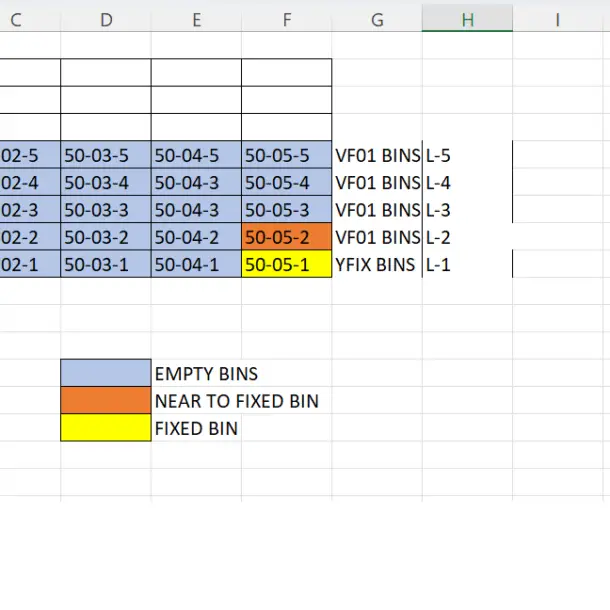
SAP Datasphere: conectividad SFTP local
Hola,
Introducción:
En esta publicación de blog, analizaremos los pasos necesarios para configurar la conectividad entre SAP Datasphere (anteriormente Data Warehouse Cloud) y la fuente de datos SFTP alojada en las instalaciones.
Componentes involucrados:
- SAP DWC/Esfera de datos
- SAP Cloud Connector: en las instalaciones
- Servidor SFTP: en las instalaciones
El tipo de conectividad utilizado será ‘SFTP genérico’ y admitirá ‘Flujos de datos’.
requisitos previos:
- Las reglas del firewall deben ajustarse para permitir que SAP Cloud Connector se conecte con el servidor SFTP.
- SAP Datasphere puede conectarse con SAP CC.
- Debe tener acceso a la administración de Cloud Connector.
- También debe tener credenciales de administración en SAP DWC/Dataspehere.
Paso 1: Entorno SAP Datasphere
Recopile detalles de su entorno DWC: inicie sesión en DWC -> Sistema -> Administración -> Configuración de fuente de datos
tome nota de la información de la cuenta, la subcuenta, la región, el usuario y también asegúrese de tener la contraseña para el usuario de la subcuenta.

Información de subcuenta
Paso 2: Conector en la nube de SAP
Inicie sesión en SAP Cloud Connector: haga clic en ‘Conector’ -> Agregar subcuenta

Complete la información de la subcuenta seleccionada de DWC en el Paso 1

Tome nota del ‘ID de ubicación’. Se utilizará más adelante en los pasos.
La ID de ubicación la definimos nosotros, es una ID única para la cuenta.
Cuando la cuenta está configurada, podemos seleccionar cambiar de cuenta para ver su estado

Paso 3: Conector en la nube de SAP
En Cloud Connector -> seleccione la subcuenta y luego haga clic en ‘Cloud To On-Premise’

En la pestaña ‘Control de acceso’, haga clic en +

Para conectividad SFTP (o para cualquier otra conectividad que no sea de SAP) – seleccione las siguientes opciones


Complete los detalles del servidor SFTP

En la siguiente pantalla, defina un host virtual y un puerto. El host virtual y el puerto se utilizarán para la conectividad en el lado de la nube.

Revise el resumen y finalice la configuración

Para comprobar y validar la conectividad desde Cloud Connector

Paso 4: Esfera de datos de SAP
Inicie sesión en el entorno DWC: vaya a ‘sistema’ -> ‘administración’ -> ‘Configuración de fuente de datos’
Haga clic en ‘Agregar una nueva ubicación’
Agregue el ID de ubicación del conector en la nube que creamos en la configuración de la subcuenta de SAP Cloud Connector.

haz clic en crear.
Próximo,
Haga clic en ‘Conexiones’ -> navegue hasta el SPACE ID apropiado que desea usar para la conectividad.
haga clic en ‘crear’

seleccione el tipo de conexión -‘SFTP genérico’

Rellene los campos respectivos



*Tenga en cuenta que la clave de host será proporcionada por el administrador de SFTP.
Se explica el procedimiento para generar la clave de host aquí
*La autenticación puede ser basada en usuario/contraseña o también puede ser de tipo SSH.
*La ruta raíz deseada también se puede definir para examinar objetos.
Finaliza la conexión

‘validar’ la conexión de DWC

La conexión exitosa devolverá lo siguiente

Conclusión:
Se puede acceder fácilmente a los datos de origen en los servidores SFTP utilizando el procedimiento definido anteriormente.
Flujos de datos se habilitan sin necesidad de establecer ninguna propiedad de conexión adicional.
Solución de problemas:
Solución de problemas, registros y seguimientos de Cloud Connector:
Actualice el nivel de seguimiento haciendo clic en el botón Editar y seleccione los parámetros resaltados

El seguimiento de Ljs y el seguimiento del tráfico serán útiles en escenarios de resolución de problemas.
Saludos,
Zapato
—
Referencias:
https://help.sap.com/docs/SAP_DATASPHERE/9f804b8efa8043539289f42f372c4862/5454a8cfdb9845a9b6c772d63b8e92ec.html
https://help.sap.com/docs/SAP_DATASPHERE/9f804b8efa8043539289f42f372c4862/70ee87c19d3b47459ac7f2c8d4fea48a.html
https://help.sap.com/docs/SAP_DATASPHERE/9f804b8efa8043539289f42f372c4862/2f80b57359254b5cbb4faac794ade90c.html
https://help.sap.com/docs/SAP_DATASPHERE/9f804b8efa8043539289f42f372c4862/35141e7668774958b5e59495f7a7828e.html
Madrid
Calle Eloy Gonzalo, 27
Madrid, Madrid.
Código Postal 28010
México
Paseo de la Reforma 26
Colonia Juárez, Cuauhtémoc
Ciudad de México 06600
Costa Rica
Real Cariari
Autopista General Cañas,
San José, SJ 40104
Perú
Av. Jorge Basadre 349
San Isidro
Lima, LIM 15073

